随着科技的不断发展,U盘已经成为了大家日常使用的一种储存设备。而使用U盘安装Windows系统也成为了一种方便快捷的方式。本文将详细介绍使用U盘安装W...
2025-08-09 153 盘安装系统
在电脑使用过程中,有时我们需要升级系统来获得更好的性能和功能。本文将为您详细介绍如何使用U盘安装Win7系统,帮助您轻松解决电脑升级问题。
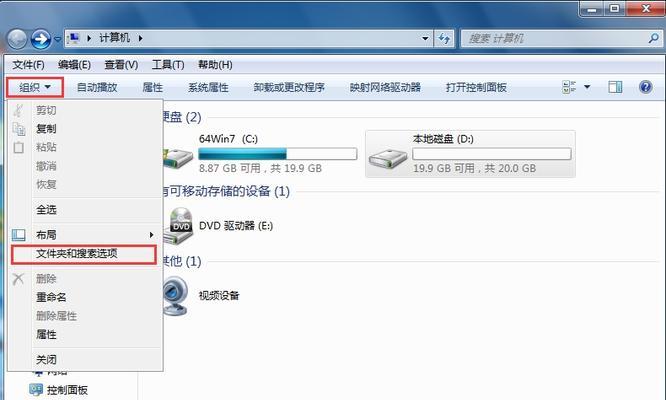
准备所需工具
您需要准备一台可以正常运行的电脑、一个U盘(容量至少8GB)以及一个能够下载Win7镜像文件的网络环境。
下载Win7镜像文件
使用您的电脑连接网络后,打开浏览器,搜索并下载适用于您电脑型号的Win7镜像文件。确保下载的文件是官方版本,以确保系统的稳定性和安全性。
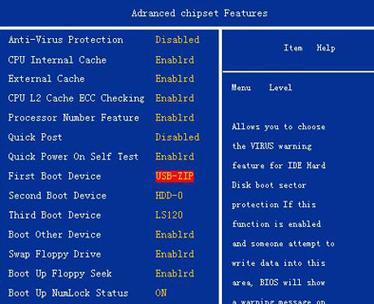
准备U盘
将U盘插入电脑的USB接口,确保U盘内没有重要文件,因为在安装过程中会将其格式化。打开磁盘管理工具,找到并选中U盘,在“操作”菜单中选择“格式化”。
使用工具创建可启动U盘
下载并安装一个能够将Win7镜像文件制作成可启动U盘的软件,例如Rufus等。打开软件后,在“设备”选项中选择您的U盘,然后在“引导选择”中浏览并选择已经下载好的Win7镜像文件。
设置BIOS以从U盘启动
重启电脑,并在开机时按下相应按键进入BIOS设置界面(通常是DEL或F2键)。在BIOS设置界面中,找到“启动顺序”或“BootOrder”选项,并将U盘设置为第一启动设备。

保存BIOS设置并重新启动电脑
在BIOS设置界面中保存更改后,退出界面并重启电脑。此时,电脑将自动从U盘启动,开始Win7系统的安装过程。
选择安装方式和分区
根据安装界面提示,选择安装方式为“自定义(高级)”,然后选择合适的磁盘分区进行安装。如果没有现成的分区,您可以选择创建新分区并进行格式化。
等待系统安装完成
一旦完成磁盘分区选择,系统将自动开始复制文件、安装程序和驱动等过程。这可能需要一些时间,请耐心等待。
设置系统配置
在安装过程完成后,系统将自动重启。接下来,您需要根据界面提示进行一些基本设置,例如选择时区、输入用户名和密码等。
安装驱动和软件
完成系统配置后,您需要安装所需的驱动程序和其他软件,以确保系统的正常运行。您可以从官方网站或驱动光盘中下载并安装相应的驱动程序。
更新系统补丁
安装完驱动程序后,建议您立即更新系统补丁,以提高系统的稳定性和安全性。打开WindowsUpdate或访问微软官网下载最新的安全补丁。
优化系统设置
为了获得更好的系统性能和用户体验,您可以根据个人喜好进行一些优化设置,例如关闭不必要的自启动程序、调整系统样式等。
备份重要数据
在使用新安装的Win7系统之前,建议您将重要的数据进行备份,以防止意外数据丢失。您可以使用U盘、移动硬盘或云存储等方式进行备份。
迁移个人文件和设置
如果您之前使用的是其他操作系统,您可以使用Windows迁移工具来迁移个人文件和设置。这样可以避免重新设置和复制文件的麻烦。
享受全新的Win7系统
完成以上步骤后,您已成功使用U盘安装了全新的Win7系统。现在,您可以享受操作更流畅、功能更强大的电脑体验了。
使用U盘安装Win7系统是一种快速方便的方式,能够解决电脑升级问题。只需按照本文提供的步骤,您就可以轻松完成整个安装过程,并获得一个全新的系统。记得随时备份重要数据,以免不可预见的意外造成数据丢失。祝您使用愉快!
标签: 盘安装系统
相关文章

随着科技的不断发展,U盘已经成为了大家日常使用的一种储存设备。而使用U盘安装Windows系统也成为了一种方便快捷的方式。本文将详细介绍使用U盘安装W...
2025-08-09 153 盘安装系统

随着技术的发展,越来越多的人开始使用U盘安装系统。相比传统的光盘安装方式,U盘安装系统更为便捷快速。本文将为大家详细介绍如何使用启动U盘安装系统,让您...
2025-08-06 161 盘安装系统

在使用电脑的过程中,我们有时会遇到电脑无法开机的问题。而此时,如果能够使用U盘安装系统,将能很好地解决这一问题。本文将为大家详细介绍使用U盘安装系统的...
2025-08-05 227 盘安装系统

随着科技的发展,我们经常需要为电脑安装新的操作系统。而使用U盘来安装系统已经成为了一种便捷、快速的方法。本文将为大家介绍如何制作启动U盘并安装系统的详...
2025-08-01 203 盘安装系统

随着科技的发展,现如今安装系统不再需要繁琐的光盘操作,使用普通U盘安装系统已成为一种方便快捷的选择。本文将以Windows系统为例,为大家介绍如何使用...
2025-07-28 142 盘安装系统

安装操作系统是每个电脑用户都必须面对的任务之一,而使用U盘安装Windows7系统是一种快速、简便且可靠的方法。本文将为您详细介绍如何使用U盘来安装W...
2025-07-27 183 盘安装系统
最新评论